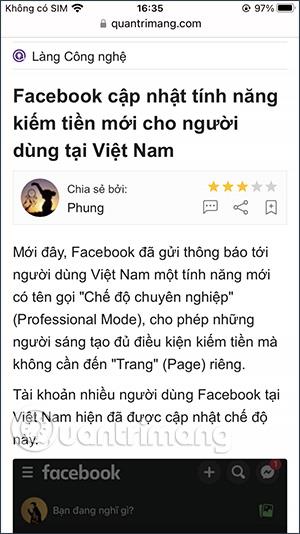Safari-browseren på iOS 16 er blevet opdateret med en række nye funktioner, såsom deling af Safari-fanegrupper eller søgning efter ord i Safari, der ligner funktionen af Ctrl + H-genvejen på computerbrowseren. Ordsøgningsfunktionen på Safari iPhone hjælper dig med hurtigt at finde, hvilket afsnit søgeordet optræder i, især når vi surfer på nettet og læser aviser og hurtigt vil finde det indhold, vi har brug for. Artiklen nedenfor vil guide dig til at finde ord på iPhone Safari.
Instruktioner til at finde ord på iPhone Safari
Trin 1:
Du åbner hjemmesiden på Safari som normalt. Når du så vil søge efter et bestemt søgeord, skal du trykke og holde på søgeordet på hjemmesiden og derefter markere det søgeord, du vil finde. Dernæst klikker vi på menuvalgspilen som vist nedenfor.


Trin 2:
Ved at vise den nye grænseflade klikker brugeren på søgefunktionen for at finde det fremhævede søgeord på webstedet.
Trin 3:
Du vil straks se søgegrænsefladen for søgeord på Safari med ordsøgningsværktøjet som vist nedenfor. Når du klikker på op- og nedpilene , flytter ordfinderen til det sted, der indeholder nøgleordet .
Vi fortsætter med at søge med andre søgeord på Safari på samme måde som ovenfor.



Trin 4:
For at kunne søge efter ord på Safari mere specifikt, klik på pilen, og du vil se mulighederne for både ord og match store bogstaver for at finde det mest specifikke ord, som du vil.

Trin 5:
For eksempel, med søgeordet Facebook-ruller nedenfor, når du deaktiverer tilstanden Match Store bogstaver , vil søgemaskinen hurtigt finde alle afsnit med det søgeord, du indtastede, og som inkluderer ord, der ikke er med store bogstaver.


Videotutorial om at finde ord på Safari iPhone